第2次实践作业
(1) 实现一个自定义的web容器服务
推荐apache或nginx,要求标明镜像作者信息,安装必要的工具以方便维护;设定你自己的web存放目录,安全起见,请将默认的监听端口80更改为你自定义的端口,并且声明暴露的端口,容器启动时,能直接进入web代码的存放目录。
1.拉取nginx镜像
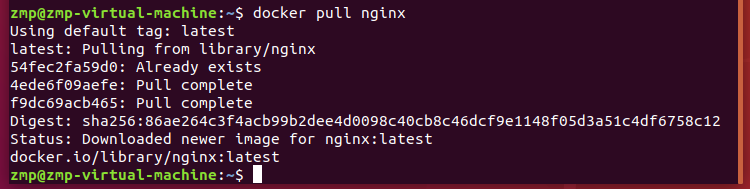
2.修改nginx配置文件
server {
listen 2034;
server_name localhost;
#charset koi8-r;
#access_log /var/log/nginx/host.access.log main;
location / {
root /usr/share/nginx/html;
index index.html index.htm;
}
#error_page 404 /404.html;
# redirect server error pages to the static page /50x.html
#
error_page 500 502 503 504 /50x.html;
location = /50x.html {
root /usr/test_html;
}
# proxy the PHP scripts to Apache listening on 127.0.0.1:80
#
#location ~ \.php$ {
# proxy_pass http://127.0.0.1;
#}
# pass the PHP scripts to FastCGI server listening on 127.0.0.1:9000
#
#location ~ \.php$ {
# root html;
# fastcgi_pass 127.0.0.1:9000;
# fastcgi_index index.php;
# fastcgi_param SCRIPT_FILENAME /scripts$fastcgi_script_name;
# include fastcgi_params;
#}
# deny access to .htaccess files, if Apache's document root
# concurs with nginx's one
#
#location ~ /\.ht {
# deny all;
#}
}
listen是监听的端口号,从80改为了2034
root为Web默认目录,从/usr/share/nginx/html改为/usr/test_html/
3.创建Dockerfile
from nginx
#base image
copy default.conf /etc/nginx/conf.d/
# cover file
copy index.html /usr/test_html/
# copy my file
maintainer zmp
#author
expose 12002
#expose port 12002
4.构建镜像
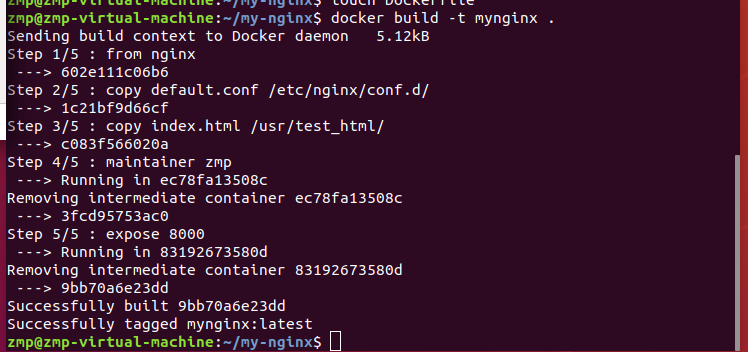
5.创建容器

6.浏览器进入localhost:12002
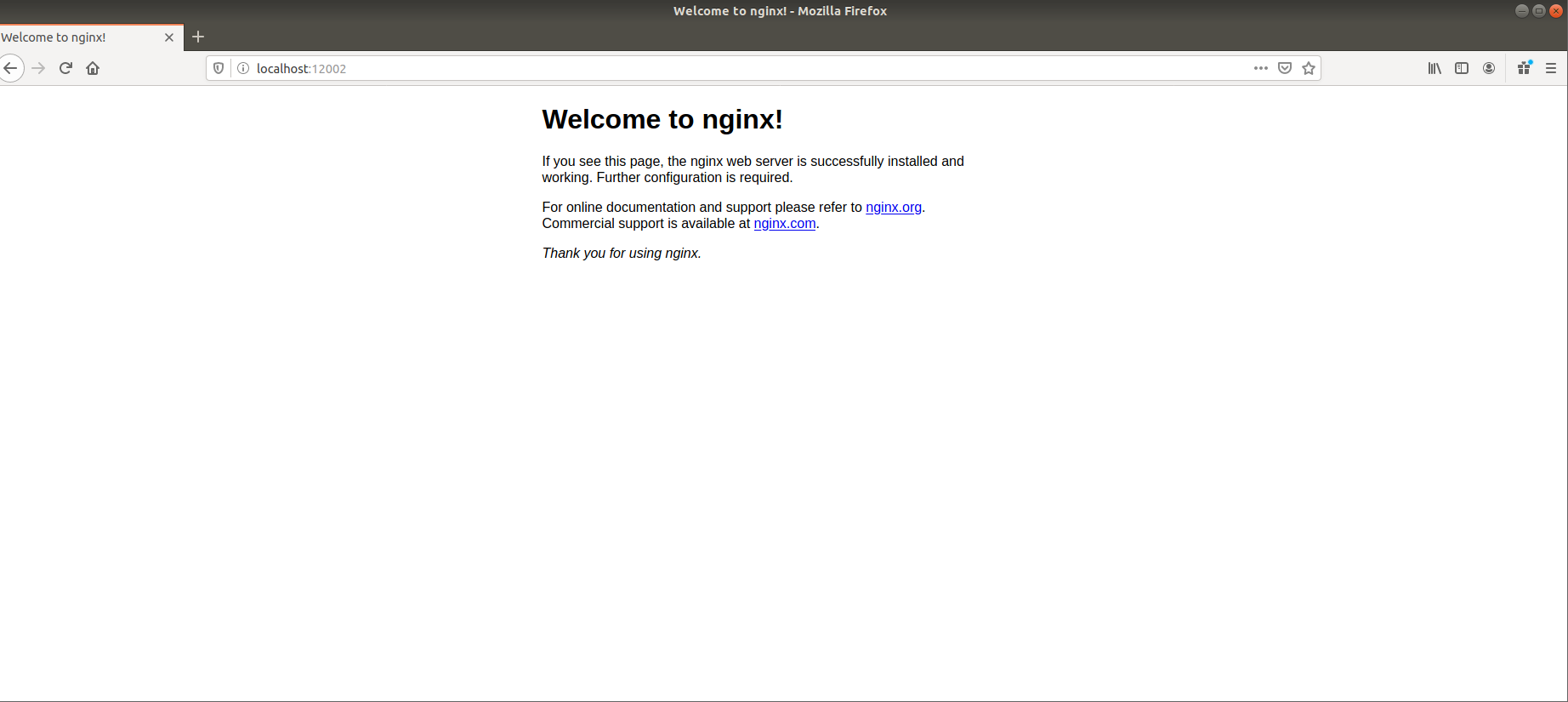
(2) 实现一个自定义的数据库容器服务
可选择Mysql,Mariadb等,要求标明镜像作者信息,为了方便维护,需要能够查看容器内的配置信息,包括但不限于网络、应用配置文件等。在环境变量中设置好数据库的root密码且不允许空密码登录,创建一个测试数据库,指定用户名和密码。
1、创建Dckerfile:
FROM mysql:5.7
#设置免密登录
ENV MYSQL_ALLOW_EMPTY_PASSWORD yes
#将所需文件放到容器中
COPY setup.sh /mysql/setup.sh
COPY schema.sql /mysql/schema.sql
COPY privileges.sql /mysql/privileges.sql
maintainer zmp
#author
#设置容器启动时执行的命令
CMD ["sh", "/mysql/setup.sh"]
2、编写容器启动脚本setup.sh:
#!/bin/bash
set -e
#查看mysql服务的状态,方便调试,这条语句可以删除
echo `service mysql status`
echo '1.启动mysql....'
#启动mysql
service mysql start
sleep 3
echo `service mysql status`
echo '2.开始导入数据....'
#导入数据
mysql < /mysql/schema.sql
echo '3.导入数据完毕....'
sleep 3
echo `service mysql status`
#重新设置mysql密码
echo '4.开始修改密码....'
mysql < /mysql/privileges.sql
echo '5.修改密码完毕....'
#sleep 3
echo `service mysql status`
echo `mysql容器启动完毕,且数据导入成功`
tail -f /dev/null
按 Ctrl+C 复制代码
这里是先导入数据,然后才是设置用户和权限,是因为mysql容器一开始为免密登录,Dockerfile中有如下设置:ENV MYSQL_ALLOW_EMPTY_PASSWORD yes,此时执行导入数据命令不需要登录验证操作,如果是先执行权限操作,那么导入数据则需要登录验证,整个过程就麻烦了许多。
3、需要导入数据的mysql脚本命令schema.sql:
-- 创建数据库
create database `docker_mysql` default character set utf8 collate utf8_general_ci;
use docker_mysql;
-- 建表
DROP TABLE IF EXISTS `user`;
CREATE TABLE `user` (
`id` bigint(20) NOT NULL,
`created_at` bigint(40) DEFAULT NULL,
`last_modified` bigint(40) DEFAULT NULL,
`email` varchar(255) DEFAULT NULL,
`first_name` varchar(255) DEFAULT NULL,
`last_name` varchar(255) DEFAULT NULL,
`username` varchar(255) DEFAULT NULL,
PRIMARY KEY (`id`)
) ENGINE=InnoDB DEFAULT CHARSET=latin1;
-- 插入数据
INSERT INTO `user` (`id`, `created_at`, `last_modified`, `email`, `first_name`, `last_name`, `username`)
VALUES
(0,1490257904,1490257904,'1399@qq.com','mp','z','user');
按 Ctrl+C 复制代码
因为是测试,所以随便写了一个建表语句,如果是真实项目肯定不止这一张表,直接将建表语句覆盖过来就好。
4、mysql权限设置命令privileges.sql:
use mysql;
select host, user from user;
-- 因为mysql版本是5.7,因此新建用户为如下命令:
create user docker identified by '123456';
-- 将docker_mysql数据库的权限授权给创建的docker用户,密码为123456:
grant all on docker_mysql.* to docker@'%' identified by '123456' with grant option;
-- 这一条命令一定要有:
flush privileges;
5、创建镜像
docker build -t docker-mysql-init-data .
docker build 为创建镜像命令,名称为docker-mysql-init-data,'.'表示当前目录,即Dockerfile文件所在的目录
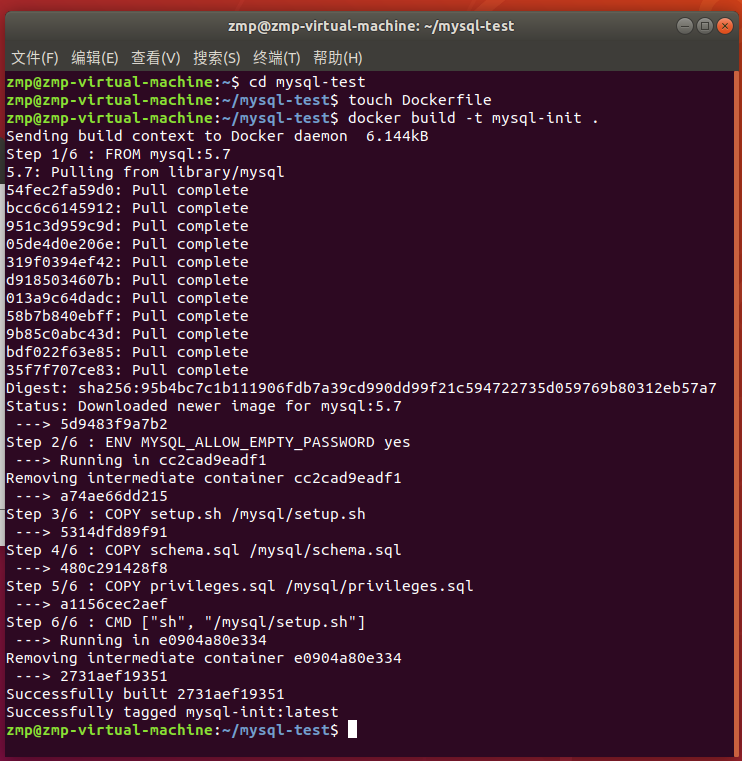
6、找到生成的镜像,启动容器
$ docker run -p 13306:3306 -d docker-mysql-init-data
查看日志
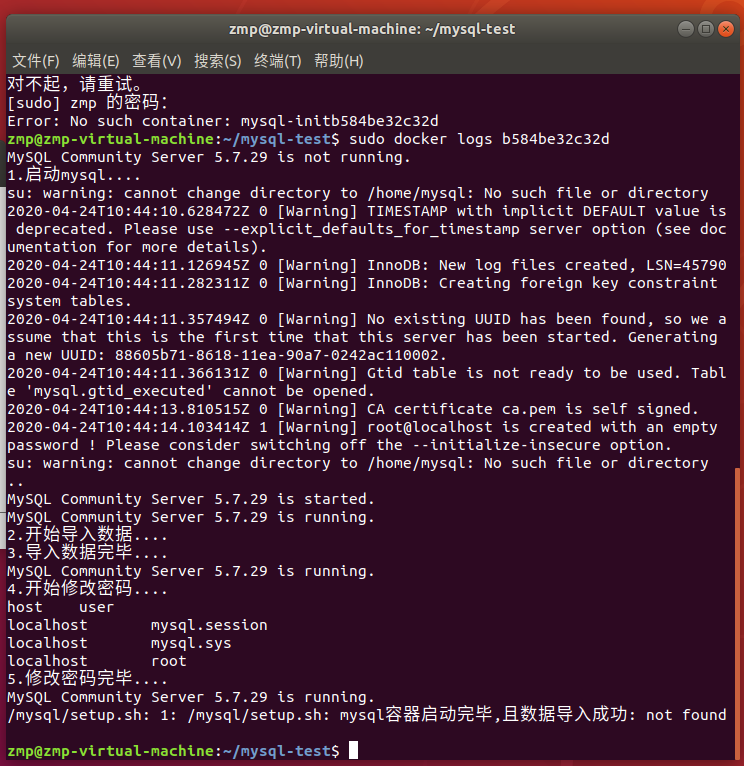




 浙公网安备 33010602011771号
浙公网安备 33010602011771号